So entfernen Sie Flecken und Wasserzeichen aus Bildern in PhotoShop
Da ich in letzter Zeit meinen Freunden bei der Verarbeitung von Bildern geholfen habe, habe ich nie systematisch gelernt, dass ich nur ein wenig darüber weiß, sodass ich die Anforderungen nicht sehr gut erfüllen kann, wenn ich auf etwas komplexere Bildverarbeitungsanforderungen stoße. Deshalb habe ich beschlossen, in meiner Freizeit PhotoShop zu erlernen. Heute werde ich Ihnen vor allem zeigen, wie Sie mit PhotoShop Flecken und Wasserzeichen auf Bildern entfernen können.
Es gibt wahrscheinlich die folgenden Methoden, um Flecken und Wasserzeichen auf Bildern zu entfernen. Hier sind nur einige weitere praktische und benutzerfreundliche Methoden als Referenz.
a) Verwenden Sie das Spot-Healing-Pinsel-Werkzeug, um Flecken und Wasserzeichen zu entfernen
1) Originalbild:
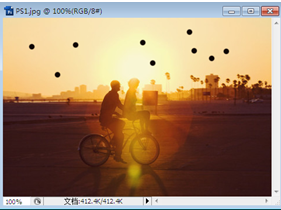
🎜>2 ) Auswählen die „Werkzeuggruppe „Malen und Reparieren““ in „Werkzeuggruppe „Malen und Modifizieren““
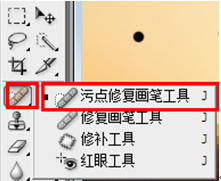 3) Nachdem Sie es ausgewählt haben, wischen Sie mit der Maus über die Flecken und Wasserzeichen, um die Flecken zu entfernen , warten Sie, bis die Maus auf die Maus wartet. Nach dem Verlassen verschwinden die Flecken und Wasserzeichen
3) Nachdem Sie es ausgewählt haben, wischen Sie mit der Maus über die Flecken und Wasserzeichen, um die Flecken zu entfernen , warten Sie, bis die Maus auf die Maus wartet. Nach dem Verlassen verschwinden die Flecken und Wasserzeichen
b) Verwenden Sie das Heilpinsel-Werkzeug, um Flecken und Wasserzeichen zu entfernen
1) Gleich wie a)
2) Wählen Sie das „Mal- und Retuschierwerkzeug“ „Heilungspinsel-Werkzeug“ in der „Gruppe“ aus
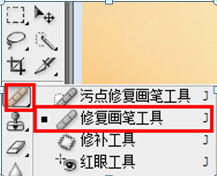 3) Halten Sie die Alt-Taste gedrückt und wählen Sie dann aus Wählen Sie die Quellfarbe aus, die Sie auf dem Bild ersetzen möchten, und klicken Sie mit der linken Maustaste. Lassen Sie dann die Alt-Taste los und wiederholen Sie die Schritte 3) in a)
3) Halten Sie die Alt-Taste gedrückt und wählen Sie dann aus Wählen Sie die Quellfarbe aus, die Sie auf dem Bild ersetzen möchten, und klicken Sie mit der linken Maustaste. Lassen Sie dann die Alt-Taste los und wiederholen Sie die Schritte 3) in a)
c) Verwenden Sie das Reparaturwerkzeug, um Flecken und Wasserzeichen zu entfernen
1) Gleich wie 1) in a)
2 )Wählen Sie das „Patch-Tool“ im „Mal- und Retusche-Werkzeugset“
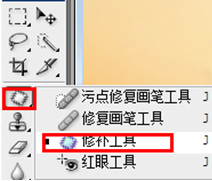 3) Danach Wählen Sie den zu entfernenden Fleck aus und kreisen Sie ihn ein, wie im Bild gezeigt.
3) Danach Wählen Sie den zu entfernenden Fleck aus und kreisen Sie ihn ein, wie im Bild gezeigt.
 Bewegen Sie dann den eingekreisten Teil zu dem Teil mit einer ähnlichen Farbe wie die umgebenden Teile
Bewegen Sie dann den eingekreisten Teil zu dem Teil mit einer ähnlichen Farbe wie die umgebenden Teile
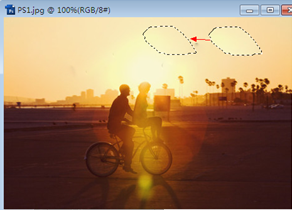 Dann die Maustaste loslassen. Das war's
Dann die Maustaste loslassen. Das war's
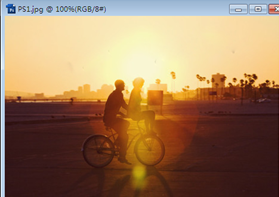 Zusätzlich zu den oben genannten Methoden können Sie zum Reparieren auch das Musterstempel-Werkzeug verwenden Bilder. Das war vor langer Zeit eine sehr nützliche Methode. Sie ist nicht mehr praktikabel und Wasserflecken können vollständig mit dem Reparaturpinsel entfernt werden.
Zusätzlich zu den oben genannten Methoden können Sie zum Reparieren auch das Musterstempel-Werkzeug verwenden Bilder. Das war vor langer Zeit eine sehr nützliche Methode. Sie ist nicht mehr praktikabel und Wasserflecken können vollständig mit dem Reparaturpinsel entfernt werden.
Weitere relevante Artikel zum Entfernen von Flecken und Wasserzeichen aus Bildern in PhotoShop finden Sie auf der chinesischen PHP-Website!

Heiße KI -Werkzeuge

Undresser.AI Undress
KI-gestützte App zum Erstellen realistischer Aktfotos

AI Clothes Remover
Online-KI-Tool zum Entfernen von Kleidung aus Fotos.

Undress AI Tool
Ausziehbilder kostenlos

Clothoff.io
KI-Kleiderentferner

AI Hentai Generator
Erstellen Sie kostenlos Ai Hentai.

Heißer Artikel

Heiße Werkzeuge

Notepad++7.3.1
Einfach zu bedienender und kostenloser Code-Editor

SublimeText3 chinesische Version
Chinesische Version, sehr einfach zu bedienen

Senden Sie Studio 13.0.1
Leistungsstarke integrierte PHP-Entwicklungsumgebung

Dreamweaver CS6
Visuelle Webentwicklungstools

SublimeText3 Mac-Version
Codebearbeitungssoftware auf Gottesniveau (SublimeText3)

Heiße Themen
 1374
1374
 52
52
 Wie benutze ich Photoshop zum Erstellen von Social -Media -Grafiken?
Mar 18, 2025 pm 01:41 PM
Wie benutze ich Photoshop zum Erstellen von Social -Media -Grafiken?
Mar 18, 2025 pm 01:41 PM
Die Artikel detailliert mit Photoshop für Social -Media -Grafiken, Abdeckungen von Setup, Design -Tools und Optimierungstechniken. Es betont Effizienz und Qualität bei der Grafikkreation.
 Wie verwende ich Photoshops inhaltsbewusste Füllung und inhaltsbewusste Bewegungswerkzeuge effektiv?
Mar 13, 2025 pm 07:35 PM
Wie verwende ich Photoshops inhaltsbewusste Füllung und inhaltsbewusste Bewegungswerkzeuge effektiv?
Mar 13, 2025 pm 07:35 PM
In Artikeln werden die inhaltsbewussten Füll- und Verschieben von Photoshop effektiv mithilfe von Photoshops erörtert, wodurch Tipps zur Auswahl von Quellbereichen, die Vermeidung von Fehlern und das Anpassen der Einstellungen für optimale Ergebnisse angeboten werden.
 Wie bereite ich Bilder für die Verwendung von Web -Verwendung in Photoshop (Dateigröße, Auflösung, Farbraum) vor?
Mar 13, 2025 pm 07:28 PM
Wie bereite ich Bilder für die Verwendung von Web -Verwendung in Photoshop (Dateigröße, Auflösung, Farbraum) vor?
Mar 13, 2025 pm 07:28 PM
In Artikeln werden Bilder für die Verwendung von Websäuren in Photoshop vorbereitet und konzentrieren sich auf die Optimierung der Dateigröße, der Auflösung und des Farbraums. Das Hauptproblem ist das Ausgleich der Bildqualität mit schnellen Ladezeiten.
 Wie kalibriere ich meinen Monitor für genaue Farbe in Photoshop?
Mar 13, 2025 pm 07:31 PM
Wie kalibriere ich meinen Monitor für genaue Farbe in Photoshop?
Mar 13, 2025 pm 07:31 PM
In Artikel werden in den Kalibrierungsmonitoren für genaue Farbe in Photoshop, Werkzeuge zur Kalibrierung, die Auswirkungen einer unsachgemäßen Kalibrierung und die Neukalibrierungsfrequenz erörtert. Hauptproblem ist die Gewährleistung der Farbgenauigkeit.
 Wie bereite ich Bilder für den Druck mit Photoshop (Auflösung, Farbprofile) vor?
Mar 18, 2025 pm 01:36 PM
Wie bereite ich Bilder für den Druck mit Photoshop (Auflösung, Farbprofile) vor?
Mar 18, 2025 pm 01:36 PM
Der Artikel führt zum Vorbereiten von Bildern für den Druck in Photoshop und konzentriert sich auf Auflösung, Farbprofile und Schärfe. Es wird argumentiert, dass 300 pPI- und CMYK -Profile für Qualitätsdrucke unerlässlich sind.
 Wie bereite ich Bilder für das Web mithilfe von Photoshop vor (optimieren Sie die Dateigröße, Auflösung)?
Mar 18, 2025 pm 01:35 PM
Wie bereite ich Bilder für das Web mithilfe von Photoshop vor (optimieren Sie die Dateigröße, Auflösung)?
Mar 18, 2025 pm 01:35 PM
In Artikeln wird die Optimierung von Bildern für das Web mithilfe von Photoshop erläutert, wobei der Schwerpunkt auf Dateigröße und -auflösung liegt. Das Hauptproblem ist die Ausgleich von Qualität und Ladezeiten.
 Wie verwende ich Photoshops Videobearbeitungsfunktionen?
Mar 18, 2025 pm 01:37 PM
Wie verwende ich Photoshops Videobearbeitungsfunktionen?
Mar 18, 2025 pm 01:37 PM
In dem Artikel wird erläutert, wie Photoshop zum Bearbeiten von Videoen verwendet wird, Schritte zum Importieren, Bearbeiten und Exportieren von Videos sowie zum Hervorheben von Schlüsselfunktionen wie Timeline -Panel, Videoebenen und Effekten.
 Wie erstelle ich animierte GIFs in Photoshop?
Mar 18, 2025 pm 01:38 PM
Wie erstelle ich animierte GIFs in Photoshop?
Mar 18, 2025 pm 01:38 PM
In Artikel werden animierte GIFs in Photoshop erstellt und optimiert, einschließlich Hinzufügen von Frames zu vorhandenen GIFs. Der Schwerpunkt liegt auf dem Ausgleich von Qualität und Dateigröße.




